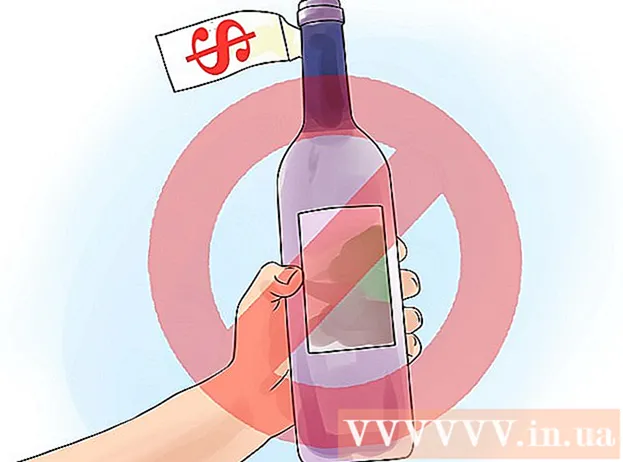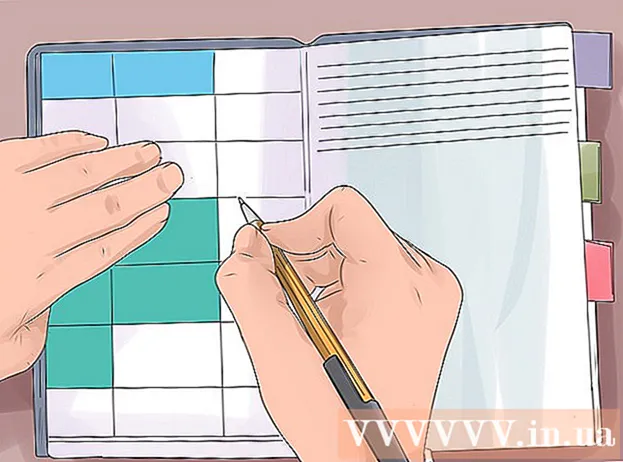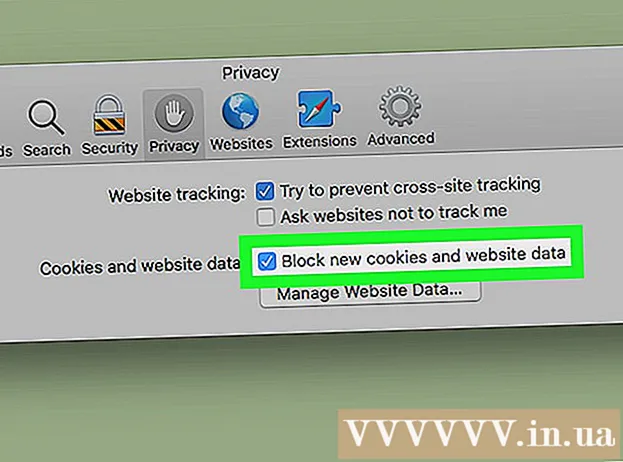ผู้เขียน:
Monica Porter
วันที่สร้าง:
21 มีนาคม 2021
วันที่อัปเดต:
1 กรกฎาคม 2024

เนื้อหา
คุณสามารถกู้คืน iPhone ได้โดยตรงจาก iCloud โดยไม่จำเป็นต้องเชื่อมต่ออุปกรณ์กับ iTunes! น่าเสียดายที่คุณจะต้องล้างการตั้งค่าและข้อมูลทั้งหมดของ iPhone ซึ่งเป็นกระบวนการที่ใช้เวลานานแล้วกู้คืนจากข้อมูลสำรอง iCloud ก่อนหน้านี้
ขั้นตอน
ส่วนที่ 1 ของ 2: ลบ iPhone
ลองพิจารณา การสำรองข้อมูล iPhone ไปยัง iCloud ก่อนดำเนินการต่อ เนื่องจากคุณจะลบเนื้อหาใน iPhone ของคุณแล้วดึงข้อมูลบันทึกข้อมูลล่าสุดของ iPhone การสำรองข้อมูลก่อนที่จะลบจะทำให้แน่ใจได้ว่าข้อมูลจะได้รับการอัปเดตทันทีที่คุณกู้คืนข้อมูล หลังจากเสร็จสิ้นขั้นตอนนี้คุณสามารถดำเนินการลบ iPhone ของคุณได้
- คุณจะต้องลบ iPhone ของคุณออกจาก "ค้นหา iPhone ของฉัน" ก่อนที่จะกู้คืนจากข้อมูลสำรอง iCloud

ตรวจสอบให้แน่ใจว่าซอฟต์แวร์เป็นรุ่นล่าสุด คุณไม่สามารถกู้คืนจาก iCloud โดยไม่ใช้ iOS เวอร์ชันล่าสุด ในการตรวจสอบการอัปเดต:- แตะแอปการตั้งค่าเพื่อเปิด
- คลิกแท็บ "ทั่วไป"
- คลิกตัวเลือก "Software Update"
- คลิก "ดาวน์โหลดและติดตั้ง" ("ดาวน์โหลดและติดตั้ง") หากมีการอัปเดต

กลับไปที่แท็บ "ทั่วไป" หากจำเป็นต้องอัปเดตให้แตะแอปการตั้งค่าอีกครั้งเพื่อเปิดส่วนการตั้งค่าอีกครั้ง
กดตัวเลือก "รีเซ็ต" ที่เป็นตัวเลือกท้ายเมนู General Settings

คลิก "ลบเนื้อหาและการตั้งค่าทั้งหมด" ("ลบเนื้อหาและการตั้งค่าทั้งหมด") หาก iPhone ของคุณมีรหัสคุณจะต้องป้อนรหัสเพื่อดำเนินการต่อ
คลิก "ลบ iPhone" ("ลบ iPhone") รายการนี้อยู่ท้ายหน้าจอ จะดำเนินการคำสั่งลบเมื่อกด
รอให้ iPhone ของคุณเสร็จสิ้นกระบวนการรีเซ็ต นี้อาจใช้เวลาไม่กี่นาที; เมื่อเสร็จแล้วคุณสามารถเริ่มกู้คืน iPhone ของคุณได้ โฆษณา
ส่วนที่ 2 ของ 2: กู้คืน iPhone
กวาดคำว่า "Slide to unlock" ("เลื่อนเพื่อปลดล็อก") บนหน้าจอโทรศัพท์ของคุณเพื่อปลดล็อก การตั้งค่าจะเริ่มขึ้น
กดภาษาโปรดบนหน้าจอถัดไป นี่จะเป็นการตั้งค่าภาษาเริ่มต้นสำหรับโทรศัพท์ของคุณ
เข้าชมรายการโปรดของคุณ ตัวเลือกนี้อยู่ภายใต้ "Select Your Country or Region" ("เลือกประเทศหรือภูมิภาคของคุณ"); ตำแหน่งเริ่มต้นของโทรศัพท์จะถูกตั้งค่า
เลือกเครือข่าย wifi ที่จะเชื่อมต่อ คุณยังสามารถข้ามขั้นตอนนี้ได้
ป้อน Apple ID และรหัสผ่านของคุณบนหน้าจอ "ล็อคการเปิดใช้งาน" ข้อมูลรับรองการเข้าสู่ระบบเหล่านี้ควรเหมือนกับข้อมูลที่คุณใช้ในการตั้งค่า iPhone
- คุณจะต้องกด "Next" เพื่อดำเนินการต่อ
- หากคุณเปลี่ยนรหัสผ่าน Apple ID ตั้งแต่ตั้งค่า iPhone ให้ใช้รหัสผ่านนั้น
เลือกเพื่อเปิดหรือปิดบริการระบุตำแหน่ง หากคุณไม่แน่ใจว่าจะเลือกอะไรให้คลิก "ปิดใช้งานบริการระบุตำแหน่ง" ที่ด้านล่างของหน้าจอ
ป้อนรหัสที่คุณเลือกจากนั้นป้อนอีกครั้งเพื่อยืนยัน คุณสามารถทำได้ในภายหลังหากต้องการ
คลิก "กู้คืนจากข้อมูลสำรอง iCloud" ("กู้คืนจากข้อมูลสำรอง iCloud") บนหน้าจอ "แอปและข้อมูล" ("แอปและข้อมูล") ขั้นตอนนี้จะเริ่มต้นกระบวนการกู้คืน
ป้อน Apple ID และรหัสผ่านของคุณอีกครั้ง กระบวนการนี้คือการตรวจสอบไฟล์สำรอง iCloud
คลิก "Agree" ("Agree") เพื่อดำเนินการต่อ รายการนี้อยู่ที่มุมขวาล่างของหน้าจอ คุณจะได้รับแจ้งให้เลือกวันที่สำรองข้อมูล iCloud หลังจากกด "ตกลง"
ป้อนวันที่สำรองข้อมูล iCloud ที่คุณชื่นชอบเพื่อเริ่มกระบวนการสำรองข้อมูล โปรดทราบว่าการกู้คืนจาก iCloud จะใช้เวลาสองสามนาที
รอให้ iPhone ของคุณเสร็จสิ้นกระบวนการกู้คืน นี้อาจใช้เวลาไม่กี่นาที.
ป้อนรหัสผ่าน Apple ID ของคุณเมื่อได้รับแจ้ง โทรศัพท์และข้อมูลจะถูกกู้คืน โปรดทราบว่าอาจใช้เวลาสักครู่เพื่อให้แอปโทรศัพท์อัปเดตและเปลี่ยนกลับสู่สถานะก่อนการลบ โฆษณา
คำแนะนำ
- หากคุณมีพื้นที่สำรองข้อมูลจาก iCloud ไม่เพียงพอคุณสามารถสำรองและกู้คืนจาก iTunes ได้ตลอดเวลา
- คุณยังสามารถลบ iPhone ของคุณจากเว็บไซต์ iCloud ได้หากคุณต้องการทำจากระยะไกล
คำเตือน
- หากมีพื้นที่สำรองใน iCloud ไม่เพียงพอคุณจะต้องซื้อพื้นที่เก็บข้อมูลเพิ่มก่อน